목록Microsoft 365 (106)
Taylor 365
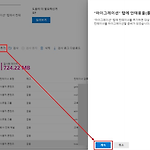 [Microsoft365] Stream(Classic)에서 Stream(SharePoint) 마이그레이션
[Microsoft365] Stream(Classic)에서 Stream(SharePoint) 마이그레이션
이번 포스팅은 2024년 2월 15일에 Stream(Classic) 지원 종료에 따른 Stream(Classic)에서 Stream(SharePoint) 마이그레이션에 대한 내용입니다. Stream(Classic)은 관리자의 별도 조치가 없을 경우 2023년 10월 15일부터 액세스 할 수 없으며 2024년 2월 15일 이후로는 자동으로 사용이 중지됩니다. 또한 마이그레이션되지 않은 Stream(Classic)의 나머지 콘텐츠들은 모두 삭제됩니다. 현재 Microsoft는 2023년 2월 15일부터 1년간 Stream Classic to SharePoint 마이그레이션을 제공하고 있습니다. 먼저 Stream(Classic)에서 Stream(SharePoint) 마이그레이션에 대해 기술된 개요 및 내용..
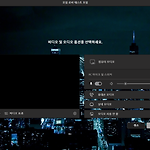 [Teams Premium] Teams 모임에 대한 사용자 지정 모임 테마 및 배경(Backgrounds) 정책
[Teams Premium] Teams 모임에 대한 사용자 지정 모임 테마 및 배경(Backgrounds) 정책
[사용자 지정 모임 테마] 조직의 브랜드 색, 조직을 나타내는 사용자 지정 이미지 및 조직의 로고로 구성됩니다. 관리자로서 사용자의 모임에 대한 사전 참가 및 로비 화면의 시각적 모양을 사용자 지정할 수 있습니다. https://learn.microsoft.com/en-us/microsoftteams/meeting-themes Meeting themes for Teams meetings - Microsoft Teams Using approved corporate assets like images and logos to create some custom meeting themes for Teams meetings within your organization. learn.microsoft.com [사용자 지..
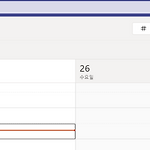 [Teams Premium] 조직의 사용자 지정 Teams 모임 템플릿 만들기
[Teams Premium] 조직의 사용자 지정 Teams 모임 템플릿 만들기
Microsoft Teams 사용자 지정 모임 템플릿을 사용하면 모임 이끌이가 사용할 수 있는 많은 모임 설정에 대한 값을 조직으로부터 지정 및 배포하여 사용할 수 있습니다. 관리자는 모임 이끌이가 템플릿의 세부 옵션을 변경할 수 있는 설정을 구성하거나 모임 이끌이가 템플릿의 세부 옵션을 변경할 수 없도록 설정을 잠글 수 있습니다. 사용자 지정 템플릿은 최대 50개까지 만들 수 있다고 합니다. 아래 내용을 참고하였습니다. 이 기능을 사용하려면 Teams Premium 라이선스 구독이 필요합니다. https://learn.microsoft.com/en-us/microsoftteams/create-custom-meeting-template Create a custom meeting template in ..
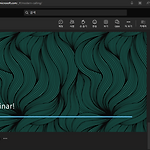 [Teams Premium] Teams 웨비나 Green Room 활용하기
[Teams Premium] Teams 웨비나 Green Room 활용하기
이번 포스팅에서는 Teams Premium 구독 시 사용할 수 있는 Teams 웨비나의 Green Room에 대해 소개합니다. 간단히 말해 Green Room 옵션을 키지 않은 일반 웨비나는 웨비나 시작과 동시에 모임이 시작되어 발표자가 마이크 사용 시 참석자에게 음성 송출 및 화면이 나타나지만 Green Room(대기실) 옵션을 키게되면 즉시 모임 시작이 아닌 발표자 및 이끌이를 위해 모임 시작 전 준비 가능한 대기실을 제공합니다. 다수의 웨비나 이끌이 또는 발표자가 오프라인 형식으로 같은 위치에 있다면 웨비나 시작 전 비교적 준비가 수월하지만 서로 떨어진 원격지에 있는 경우 하나의 공간에서 준비가 어려울 수 있을텐데 이럴때 쓰이기 용이할 것 같네요. 또한 모임 시작 전 참석자들에게 채팅 또는 Q&..
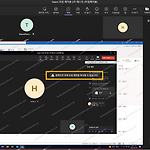 [Teams Premium] 민감도 레이블을 통해 Teams 모임 보호
[Teams Premium] 민감도 레이블을 통해 Teams 모임 보호
기존 구독 중인 적격 라이선스 + Teams Premium 라이선스를 구독하여 민감도 레이블(AIP)을 통해서 Teams의 일정, 모임 및 채팅을 보호하고 관리할 수 있습니다. 구성은 아래 문서를 참고하였습니다. https://learn.microsoft.com/en-us/microsoft-365/compliance/sensitivity-labels-meetings?view=o365-worldwide Use sensitivity labels to protect calendar items, Teams meetings, and chat Configure sensitivity labels to protect calendar items, and Teams meetings and chat, by enforcin..
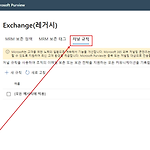 [Exchange Online] Exchange Online 저널 규칙 생성
[Exchange Online] Exchange Online 저널 규칙 생성
Exchange의 저널링은 일반적으로 규정 준수 또는 비즈니스 요구 사항에 따라 커뮤니케이션을 기록하기 위해 Exchange 전자 메일의 사본을 외부에 저장해야 하는 경우 조직의 보관 요구 사항을 충족할 수 있도록 하는 Exchange 서비스 기능 중 하나입니다. https://learn.microsoft.com/en-us/exchange/security-and-compliance/journaling/journaling Journaling in Exchange Online Find information about journaling, a legacy feature for Exchange Online that might be needed to integrate with third-party solution..
